钻研教你怎么打开电脑隐藏文件或文件夹
分类:windows8教程 发布时间:2019-08-13 09:09:00
很多小伙伴想要把重要的资料隐藏起来,通常情况下文件隐藏后再次打开非常的不方便,每次都要勾选显示文件或文件夹,那么有没有通过电脑快捷键就可以实现打开隐藏文件的呢?下面让小编教你如何打开电脑隐藏文件或文件夹吧。
为了防止家里的熊孩子乱动自己电脑上面的重要文件,那么我们一般会给重要的资料设置隐藏起来,但是隐藏后的文件不知道怎么打开或者打开方式非常的麻烦,怎么办呢?下面让小编教你一招快速查看隐藏文件的方法。
以下是打开电脑隐藏文件或文件夹的方法
具体操作如下:
1、我们先新建隐藏文件,鼠标右击【新建】选择【文件夹】

电脑电脑图解1
2、然后鼠标右击需要隐藏的文件夹发送到【桌面快捷方式】
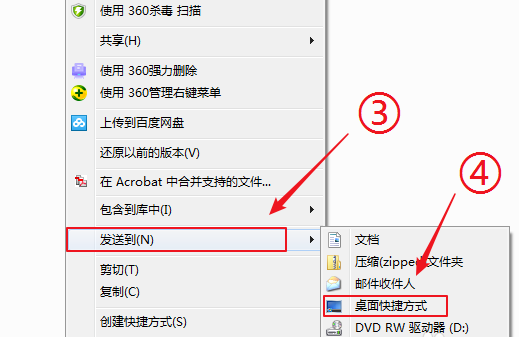
电脑电脑图解2
4、我们可以看到隐藏文件已经在桌面
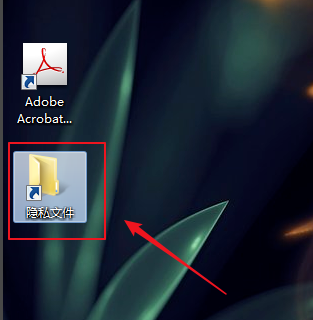
电脑电脑图解3
5、然后我们回到隐藏文件位置,鼠标右击选择【属性】
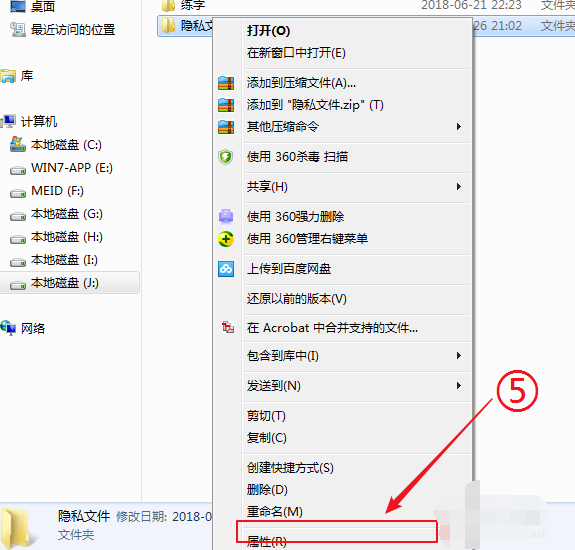
电脑电脑图解4
6、在常规下面勾选【隐藏】然后确定。

电脑电脑图解5
7、这样就可以把文件夹隐藏起来了。
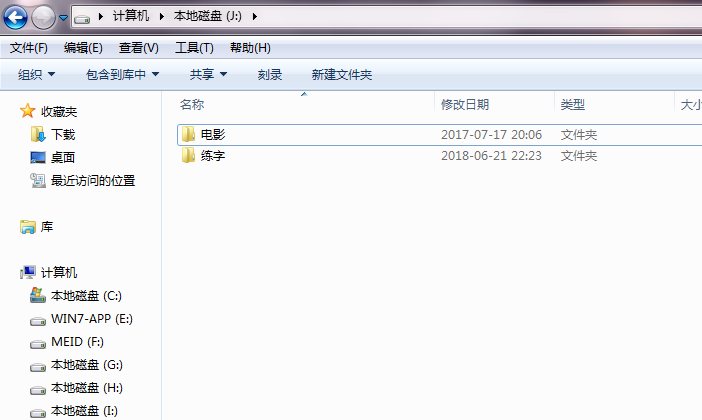
电脑电脑图解6
8、回到桌面,鼠标右击隐藏文件的快捷方式,然后选择【属性】
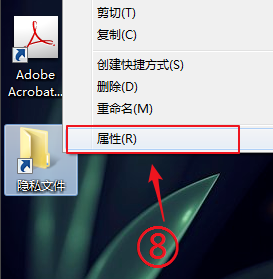
怎么打开隐藏文件电脑图解7
9、然后设置快捷键为【Ctrl+Alt+9】(只要不冲突都可以)
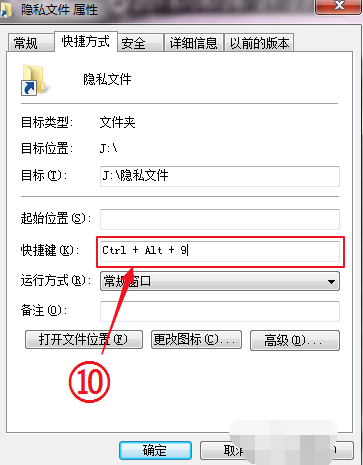
隐藏文件电脑图解8
10、点击【常规】然后勾选【隐藏】,最后确定完成。
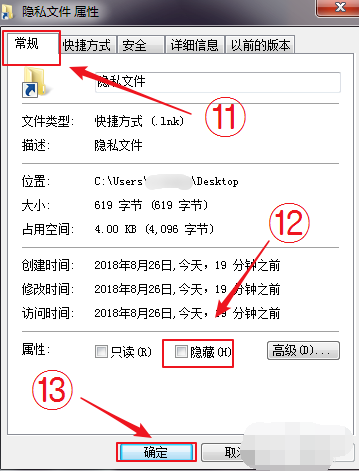
电脑电脑图解9
11、可以看到文件完成隐藏起来了,打开隐藏的文件夹可以通过快捷键【Ctrl+Alt+9】来打开,非常的方便。
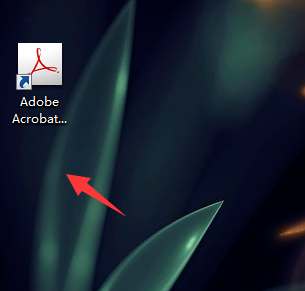
隐藏文件电脑图解10
以上就是关于打开电脑隐藏文件或文件夹的方法。






 立即下载
立即下载







 魔法猪一健重装系统win10
魔法猪一健重装系统win10
 装机吧重装系统win10
装机吧重装系统win10
 系统之家一键重装
系统之家一键重装
 小白重装win10
小白重装win10
 杜特门窗管家 v1.2.31 官方版 - 专业的门窗管理工具,提升您的家居安全
杜特门窗管家 v1.2.31 官方版 - 专业的门窗管理工具,提升您的家居安全 免费下载DreamPlan(房屋设计软件) v6.80,打造梦想家园
免费下载DreamPlan(房屋设计软件) v6.80,打造梦想家园 全新升级!门窗天使 v2021官方版,保护您的家居安全
全新升级!门窗天使 v2021官方版,保护您的家居安全 创想3D家居设计 v2.0.0全新升级版,打造您的梦想家居
创想3D家居设计 v2.0.0全新升级版,打造您的梦想家居 全新升级!三维家3D云设计软件v2.2.0,打造您的梦想家园!
全新升级!三维家3D云设计软件v2.2.0,打造您的梦想家园! 全新升级!Sweet Home 3D官方版v7.0.2,打造梦想家园的室内装潢设计软件
全新升级!Sweet Home 3D官方版v7.0.2,打造梦想家园的室内装潢设计软件 优化后的标题
优化后的标题 最新版躺平设
最新版躺平设 每平每屋设计
每平每屋设计 [pCon planne
[pCon planne Ehome室内设
Ehome室内设 家居设计软件
家居设计软件 微信公众号
微信公众号

 抖音号
抖音号

 联系我们
联系我们
 常见问题
常见问题



